Многоугольники и прочие стандартные формы
 Инструмент
Polygon, как ему и положено, рисует многоугольники и звезды самых разнообразных
типов. Инструмент
Polygon, как ему и положено, рисует многоугольники и звезды самых разнообразных
типов.
Если на панели настроек нажата такая кнопка:  то рисуется многоугольник, а если такая:
то рисуется многоугольник, а если такая:  то звездочка. А рядом будет список, в котором можно поменять число углов.
то звездочка. А рядом будет список, в котором можно поменять число углов.
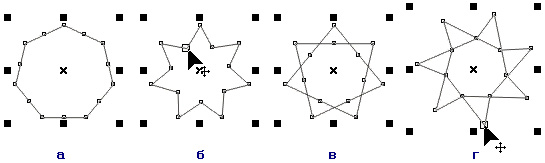
Рис. 2.13. Многоугольники (а, 6) и звездочки (в, г)
На рис. 2.13 вы видите, что у многоугольников (a, б) и звездочек (в,
г) вес те же восемь черных узелков, задающих размеры, и множество белых,
отвечающих за форму. На рисунках б и г показано, что происходит, если
за один из белых узелков потянуть. Причем тянуть узелок разрешается не
только вверх-вниз, но и поворачивать, как на рисунке г, отчего будут получаться
самые причудливые фигуры. Например, такие, как на рисунке 2.14.

Рис. 2.14. Шестеренка, сделанная из двух звездочек
Звездочка в отличие от многоугольника внутри пустая, у
нее «заполнены» только лучи. Поэтому, желая выделить звездочку при помощи
обычной стрелки (Pick), вы должны непременно попасть в один из ее лучей.
Щелкнув даже в самом ее центре, вы ничего не выделите.
Инструмент Spiral  растягивает
незамкнутую кривую в форме спирали. Поскольку она незамкнута, то залить
ее цветом не удастся - только задать цвет и толщину линии'. растягивает
незамкнутую кривую в форме спирали. Поскольку она незамкнута, то залить
ее цветом не удастся - только задать цвет и толщину линии'.
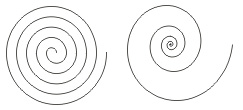
Рис. 2.15. Спираль равномерная и логарифмическая
На панели настроек можете заказать число витков спирали, а также ее
тип - равномерная (Symmetrical Spiral - на рисунке 2.15, слева) или логарифмическая
(Logarithmic Spiral - справа). Но сделать это надо до того, как вы ее
построили: в отличие от всех рассмотренных выше инструментов, спираль
после вычерчивания уже не слушается своей настроечной панели. Трехвитковую
в тридцативитковую уже не переделать.
Да и вообще, спираль трудно признать стандартной фигурой. Про нее в информационной
панели пишется Curves on Layer 1 (кривая на первом слое), как про любую
произвольного вида кривулю. И узелки у нее сразу позволяется тянуть во
все стороны, превращая спираль уже в полное черт знает что.
Инструментом Grapher Paper  вы можете растянуть на странице линован-ную таблицу, число строк и столбцов
которой задается в панели настроек. Она может использоваться не только
как таблица, но и как сетка для построения каких-нибудь диаграмм (если
выбрать много строк и столбцов, а рамку растянуть небольшую).
вы можете растянуть на странице линован-ную таблицу, число строк и столбцов
которой задается в панели настроек. Она может использоваться не только
как таблица, но и как сетка для построения каких-нибудь диаграмм (если
выбрать много строк и столбцов, а рамку растянуть небольшую).
На самом деле, тут рисуется составная фигура, состоящая из заданного количества
сгруппированных прямоугольников - в информационной строке о ней будет
сказано что-то вроде Group of 12 Objects on Layer 1 (группа из 12 объектов
на первом слое). Подробнее о том, как и зачем группируют объекты, мы с
вами поговорим ниже, в главе «Группировка объектов».
Следующая группа инструментов предназначена для рисования автофигур (см.
рис. 2.16). Каждый из этих инструментов располагает своим набором стандартных
форм, которые выбираются в выпадающем списке на панели настроек.
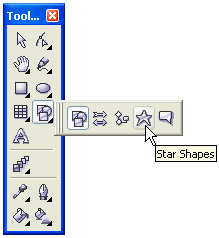
Рис. 2.16. Авто-фигурв в виде кольца
На самом деле, CorelDRAW умеет заливать незамкнутые линии. Просто по
умолчанию эта настройка отключена (видимо, в Канаде это делать не принято).
В параметрах программы (Tools > Options) на странице Document General
есть квадратик Fill Open Curves (заливать открытые кривые), который и
надо пометить, если вы хотите злостно нарушить обычаи мирных канадцев.
Информационная панель называет такие фигуры Perfect Shape (совершенная
форма), появились они только в десятой версии программы.
У автофигур либо вовсе нет узелков, управляющих формой (тогда их можно
только растягивать, сжимать или поворачивать), либо таких узелков очень
фигуры мало - не более трех, а чаще вообще один. Все узелки тут окрашенные
- красные, желтые, синие, - так что, если не дальтоник, сразу поймете,
за что тащить.
Кроме толщины линии на панели настроек автофигуры можно задать и стиль
ее - сделать штриховой, пунктирной, точечной и т. п. У всех фигур, о которых
мы говорили в предыдущих главах, стиль линии тоже можно менять, но эта
настройка не вынесена на настроечную панель, спрятана поглубже -приходится
доставать ее из диалогового окна свойств обводки Outline Pen (см. рис.
2.28).
Инструмент Basic Shapes  (основные формы) позволяет рисовать трапеции, параллелограммы, цилиндры,
рамочки, крестики, смайлики и т. п. Некоторые из фигур не имеют управляющих
узелков, некоторые имеют всего один - красного цвета, как кольцо, показанное
на рис. 2.17. Перетаскивая этот красный узел, можно менять толщину кольца,
превращать улыбающийся смайлик в огорченный, а параллелограмм в прямоугольник.
(основные формы) позволяет рисовать трапеции, параллелограммы, цилиндры,
рамочки, крестики, смайлики и т. п. Некоторые из фигур не имеют управляющих
узелков, некоторые имеют всего один - красного цвета, как кольцо, показанное
на рис. 2.17. Перетаскивая этот красный узел, можно менять толщину кольца,
превращать улыбающийся смайлик в огорченный, а параллелограмм в прямоугольник.
Arrow Shapes  (стрелки). В
зависимости от сложностисвоей формы стрелки имеют от одного до трех цветных
кольца узелков, каждый из которых управляет ее длиной, шириной, а может
быть, и наклоном наконечника. (стрелки). В
зависимости от сложностисвоей формы стрелки имеют от одного до трех цветных
кольца узелков, каждый из которых управляет ее длиной, шириной, а может
быть, и наклоном наконечника.
Flowchart Shapes (блок-схемы).
Тут рисуются элементы блок-схем, в основном неуправляемые. (блок-схемы).
Тут рисуются элементы блок-схем, в основном неуправляемые.
Star Shapes  (звезды). Рисуются
звездочки с разным числом лучей и всего с одним управляющим узелком, который
меняет у звездочек «стреловидность». Но есть среди звезд и довольно странные
объекты, вовсе на звезды не похожие, управляемые двумя узлами или вовсе
без управления. Наверное, НЛО в беспилотном режиме. (звезды). Рисуются
звездочки с разным числом лучей и всего с одним управляющим узелком, который
меняет у звездочек «стреловидность». Но есть среди звезд и довольно странные
объекты, вовсе на звезды не похожие, управляемые двумя узлами или вовсе
без управления. Наверное, НЛО в беспилотном режиме.
Callout Shapes  (выноски) -
выносные линии и такие облачка, какие обычно вылетают изо рта героев комиксов,
когда им хочется что-то сказать. (выноски) -
выносные линии и такие облачка, какие обычно вылетают изо рта героев комиксов,
когда им хочется что-то сказать.
|





